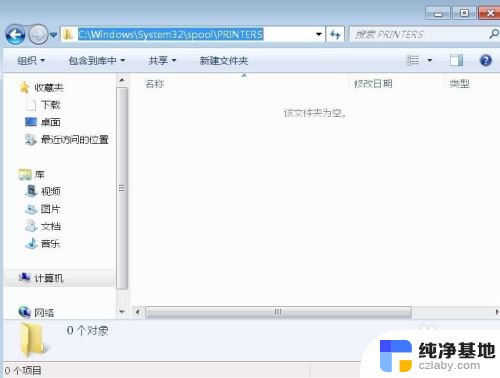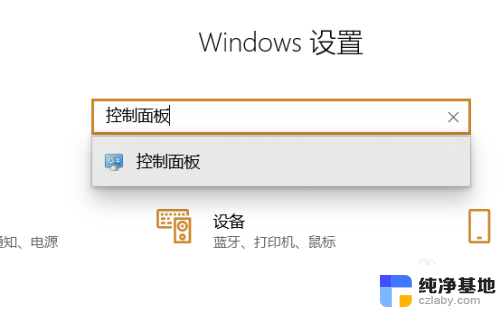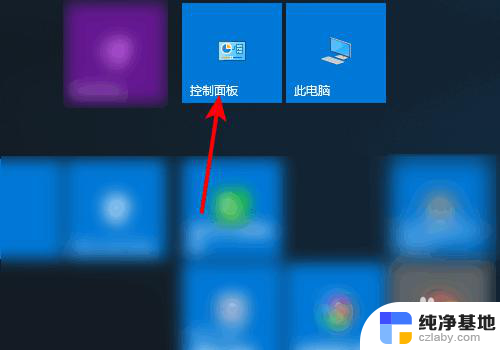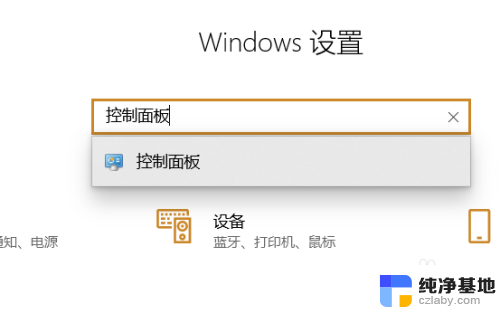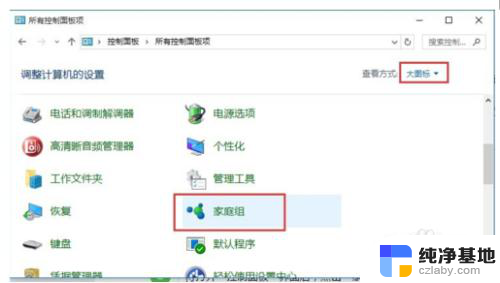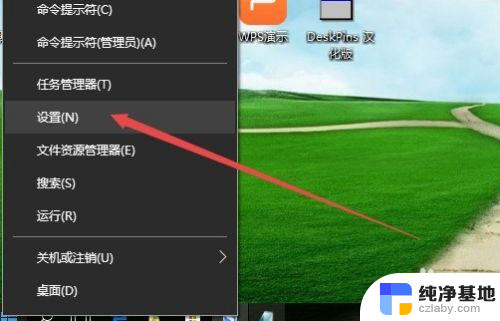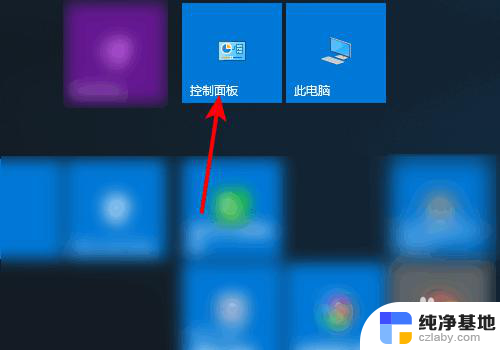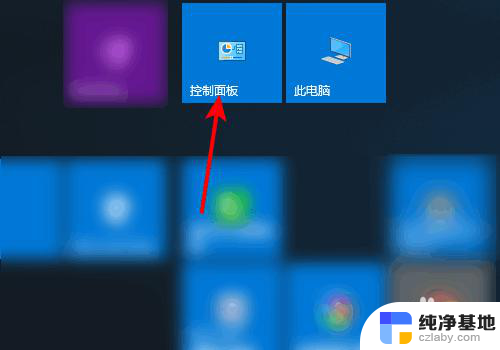系统打印服务已关闭怎么打印
在使用Windows10操作系统时,有时候会遇到打印机服务无法启动的问题,导致无法正常打印文件,这种情况通常是由于系统打印服务未开启所致。要解决这个问题,可以通过简单的步骤来重新启动打印机服务,让打印机恢复正常工作。接下来我们将介绍如何在Win10系统中解决打印机服务无法启动的情况。
具体步骤:
1.打开Windows10操作系统,然后双击桌面上的控制面板,如下图所示。

2.在打开的控制面板里双击打开管理工具,如下图所示。
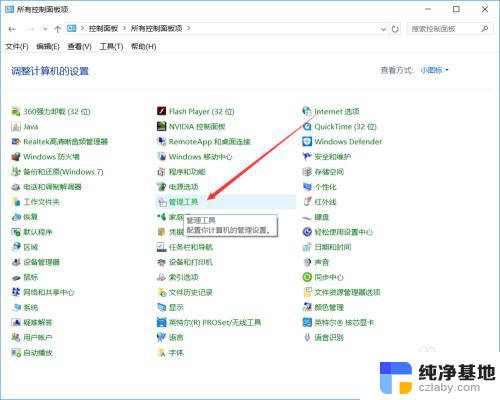
3.在win10的管理工具里找到【服务】并打开,如下图所示。
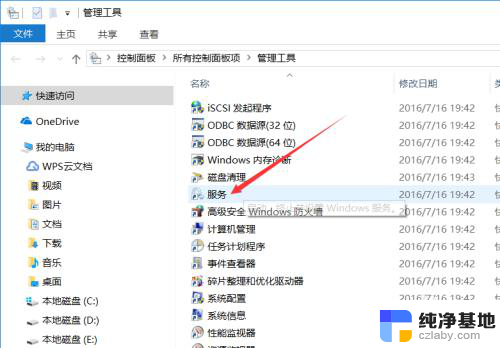
4.打开win10服务对话框后,随便选择一个服务。然后按下pr快速找到打印服务,如下图所示。
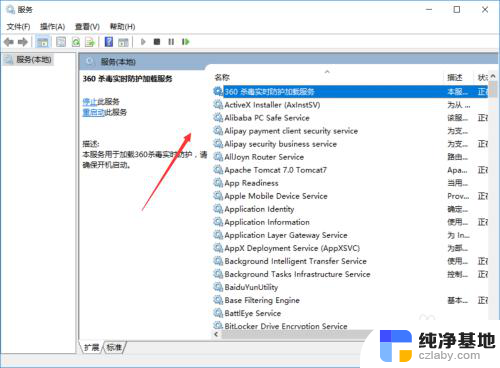
5.找到win10的打印服务Print Spooler后,在左上角就可以看到【启动此服务】。直接点击就可以了,如下图所示。
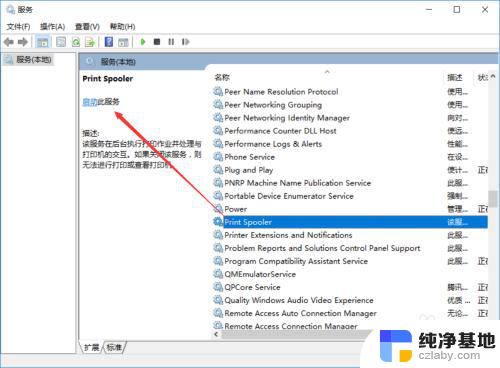
6.点击后,win10打印服务就自动启动了,如下图所示。
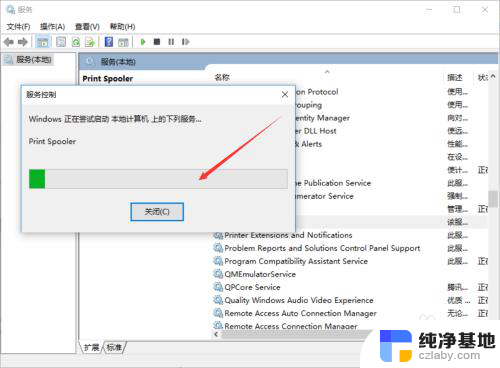
7.也可以直接双击Print Spooler服务,然后在点击打开的Print Spooler属性对话框里的【启动】,如下图所示。
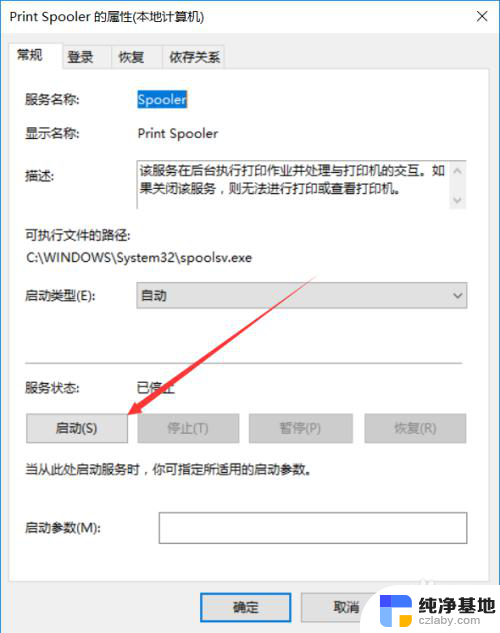
以上是系统打印服务已关闭如何打印的全部内容,如果你遇到这种情况,可以尝试按照以上方法解决,希望对大家有所帮助。